Не смотря, на то, что большинство программ в операционной системе Linux (в моем случае Ubuntu) можно установить из Центра приложений, тем самым обеспечивая совместимость с системой, иногда вам может понадобится установить новую версию программы или наоборот, старую, которой может не оказаться в списке.
Такие программы чаще всего распространяются, в формате .bin также известные как бинарные файлы. Бывает, что они запакованы в архив, а иногда как исполняемые файлы. Установка bin linux, может быть произведена через терминал либо же через графический интерфейс. Рассмотрим оба варианта.
Содержание статьи
Установка bin файлов в Linux
Консольный вариант
1. Для начала в файловом менеджере, нужно найти наш бинарник.
2. Откроем терминал, сочетанием клавиш Ctrl+Alt+T.
3. Зайдем в режим суперпользователя (под рутом). Для этого введем следующую команду в терминале:
Затем нужно ввести пароль.
4. Теперь, в терминале нам нужно зайти в ту директорию, где расположен наш бинарник. В моем случае это будет так:
5. Дайте права на выполнение файла .bin, командой:
В моем случае это выглядит так:
6. Теперь выполните его. Для этого находясь уже в той директории, где находится бинарный файл введем точку и слэш, затем имя файла. В случае со мной это выглядит так:
7. После этой команды, установщик программы запустился и спрашивает меня на каком языке я хотел бы установить bin файл в linux.
8. Далее устанавливаем программу как обычно это делается в ОС Windows.
Графический вариант
Он ненамного проще, но для новичков, которые недавно перешли с Windows будет понятнее. Первые 3 пункта из консольного варианта все же придется выполнить. Затем нужно выбрать файл, нажать правой кнопкой мыши, выбрать пункт "свойства". На вкладке права, нужно поставить галочку напротив пункта "Разрешить выполнение файла как программы".
Закрываем окно. И перетаскиваем этот файл в терминал, запущенный от суперпользователя, имя файла и путь уже впишутся автоматически, остается лишь нажать на кнопку "Enter". Далее, вы можете установить bin файл, как и в первом варианте. На этом все.

Anubis – это максимально легкое open-source решение, созданное специально для защиты небольших веб-ресурсов от бесконечного потока запросов от ботов и AI парсеров. Этот инструмент можно считать "ядерным вариантом", потому что он заставляет ботов выполнять вычисления похожие на майнинг криптовалюты. Но это неплохая альтернатива для тех, кто не может или не хочет использовать Cloudflare. Посмотреть детали

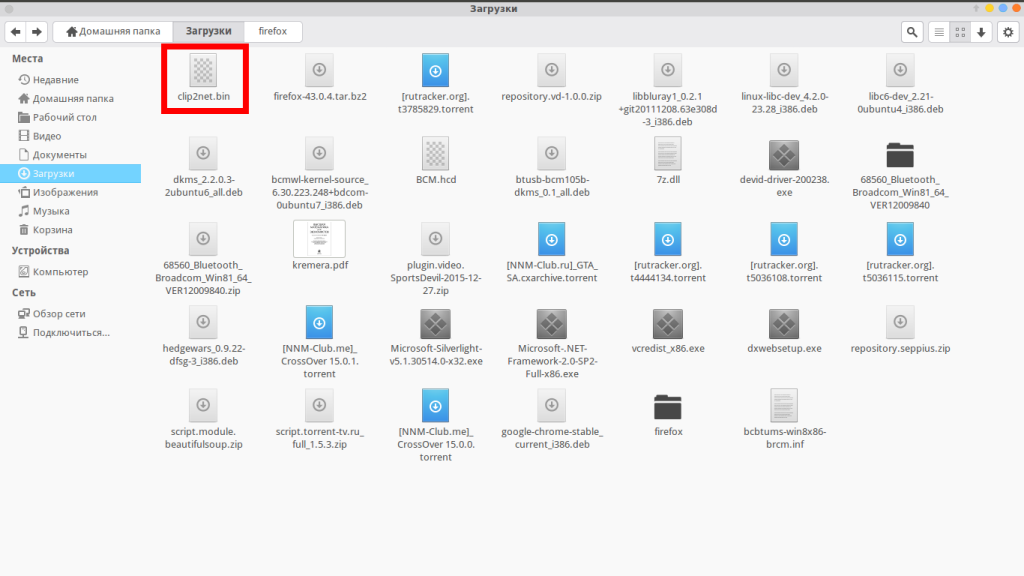
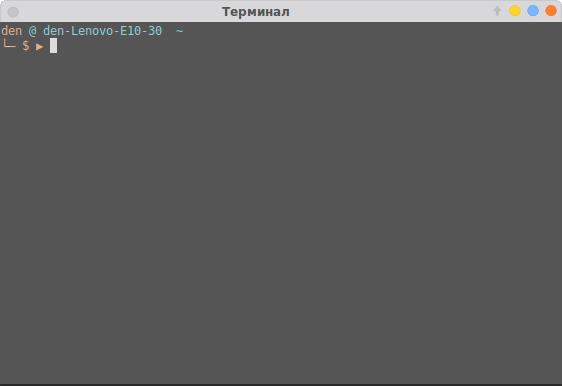
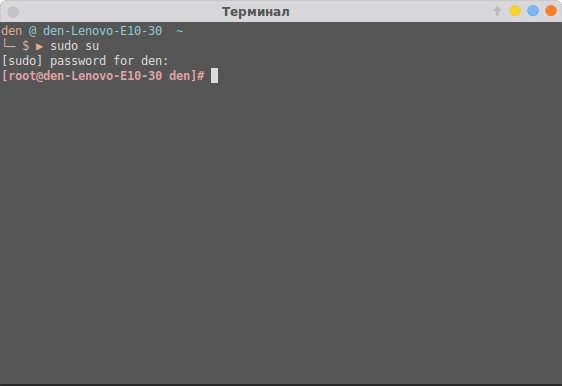
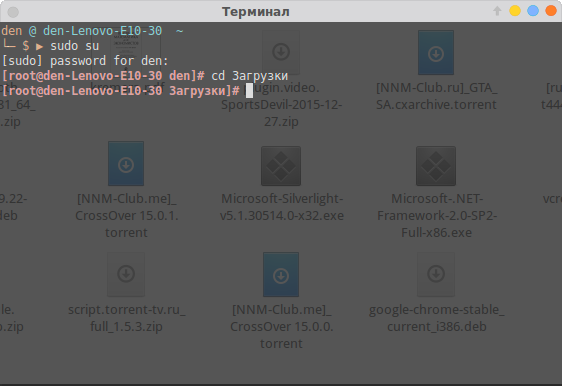
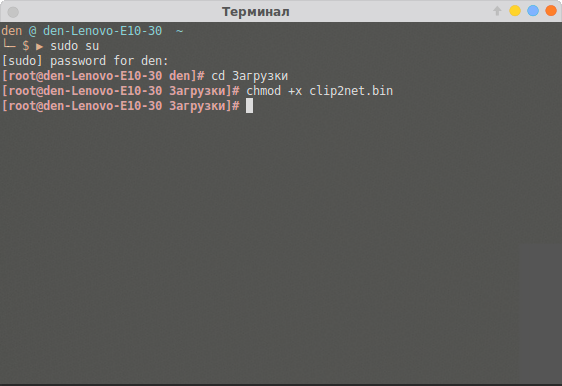
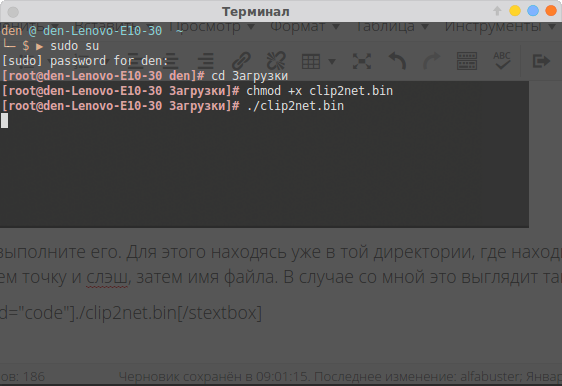
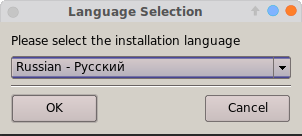

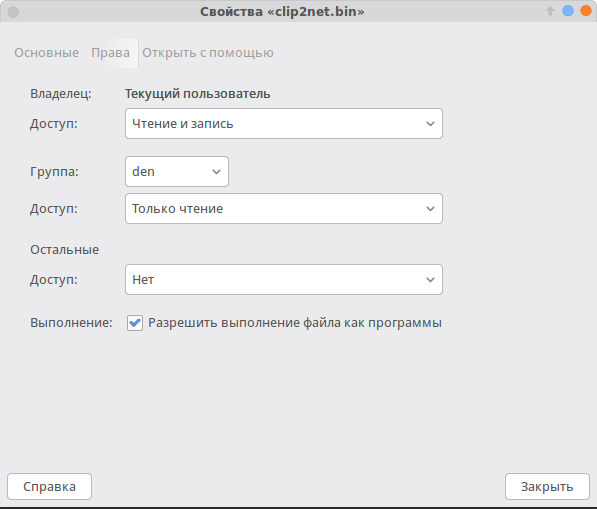
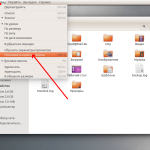
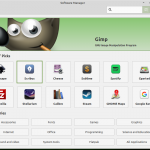
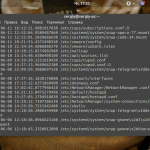

Исправил.
Никогда не встречал таких .bin'ов...
Толково; иногда возникает необходимость, занес в память.
С благодарностью, Роман.
🙂
Спасибо за дельную статью. Установил таким образом seamonkey
А где после установки искать исполняемый файл для запуска установленной проги
Тут уже не известно, куда прога хотела, туда и поставила, но скорее всего, в /opt
Чтоб узнать куда программа установила свой бинарник и всякие хвосты, можно воспользоваться такой командой:
valera@K50AF:~$ whereis aircrack-ng
aircrack-ng: /etc/aircrack-ng /usr/local/bin/aircrack-ng
valera@K50AF:~$
Не совсем. Так вы узнаете только расположение бинарного файла, а что касается всего остального, то установщик мог определить его куда угодно.
Кстати aircrack-ng установлен из исходников, и whereis все показывает.
В файлменеджере Nemo проще: на выполнение права выдавать всё-равно придёться, а вот тащить в терминал не обязательно - просто двойной клик, как в Win.exe или правой мыши - открыть в терминале. Я про Mint-овский Nemo 😉
Коротко и лаконично: НЕ РАБОТАЕТ!
Такая же хрень.
Nemo не "ментовский" Уже ни - кто не помнит. Кто его создал и когда.
GNU/Linux - Mint всего лишь, дереватива GNU/Linux - Ubuntu.
Котороя в свою очередь есть родительсксая, походная дереватива - ответвление
от GNU/Linux - Debian.
Кторый создали Дебра и Иан Мёрдоки в начале 1990. Кста ти, ни кто не в курсе.
Были слухи что в конце 2016 Иан поконил жизнь самоубийтвом.
Сбросившись с моста.
Блять! БРЕД! А без тыканья в чью то задницу ни как? На дворе 21 век. Люди, помогите установить данную хуйню в один клик. Мне шестой десяток и я не капитан космо корабля. Жесть.